大师教您win8系统电脑无法连接无线网络的教程?? 很多对电脑不太懂的朋友留言询win8系统电脑无法连接无线网络的问题如何解决,虽然win8系统电脑无法连接无线网络处理起来不是很难,可是网上众多朋友还不知道怎么处理,小编今天希望大家学习到的是win8系统电脑无法连接无线网络比较容易操作的方法。你只用依照按照1、将电脑靠近无线路由器 2、删除配置文件的步骤即可,还有不知道win8系统电脑无法连接无线网络么解决的朋友赶快来学习一下吧!
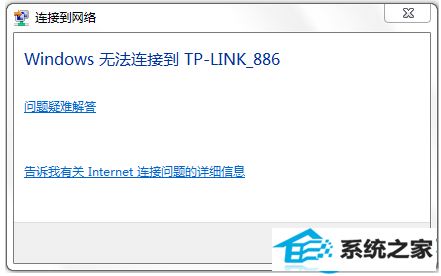
1、将电脑靠近无线路由器
电脑距离无线路由器过远或中间有隔墙或障碍物,导致电脑搜索到的无线信号较弱,从而无法连接到路由器的信号。
将电脑靠近路由器,在近距离下连接路由器的无线信号。
2、删除配置文件
操作电脑在首次连接加密的无线信号时,连接成功,系统会自动生成配置文件,记录该信号的名称、密码,当无线路由器(或Ap)修改了无线密码(ssid没有改),此时电脑再连接该信号时,就会提示无法连接。建议登录路由器管理界面,点击 网络状态 > 主人网络 核对无线密码,如下图:
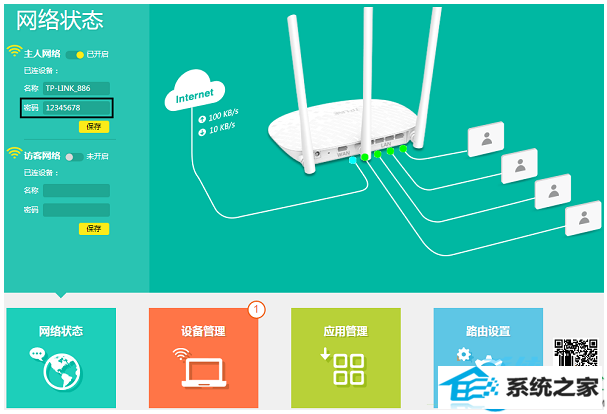
确认无线密码后,删除电脑的无线配置文件,然后重新连接无线信号。
3、确认电脑未被禁用
若电脑显示在路由器管理界面中的 设备管理 > 已禁设备 中,则电脑无法连接到路由器的无线信号。
点击 解禁,确保已禁设备列表为空,然后再重新尝试连接。
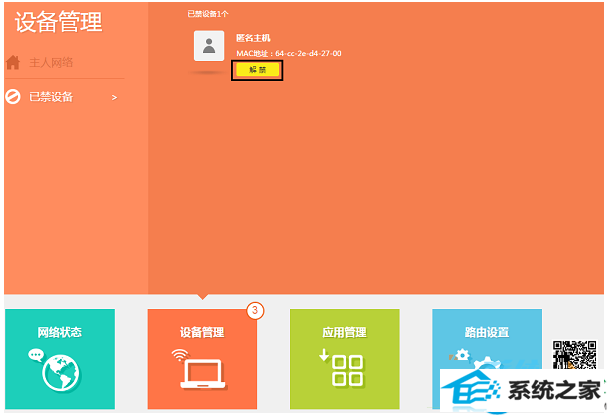
注意:传统界面路由器开启了无线MAC地址过滤,禁止电脑无线连接路由器,此时电脑也会提示windows无法连接到路由器的信号。
4、对比终端测试
如果按上述操作,问题没有解决,建议确认使用环境中,只是个别电脑终端无法连接信号还是全部,如果是个别电脑,请对比测试该电脑连接其他信号是否正常,同时建议更新网卡驱动后重试。如果所有无线终端都连接不上路由器的无线信号,建议重启或复位路由器后,重新再尝试连接。
